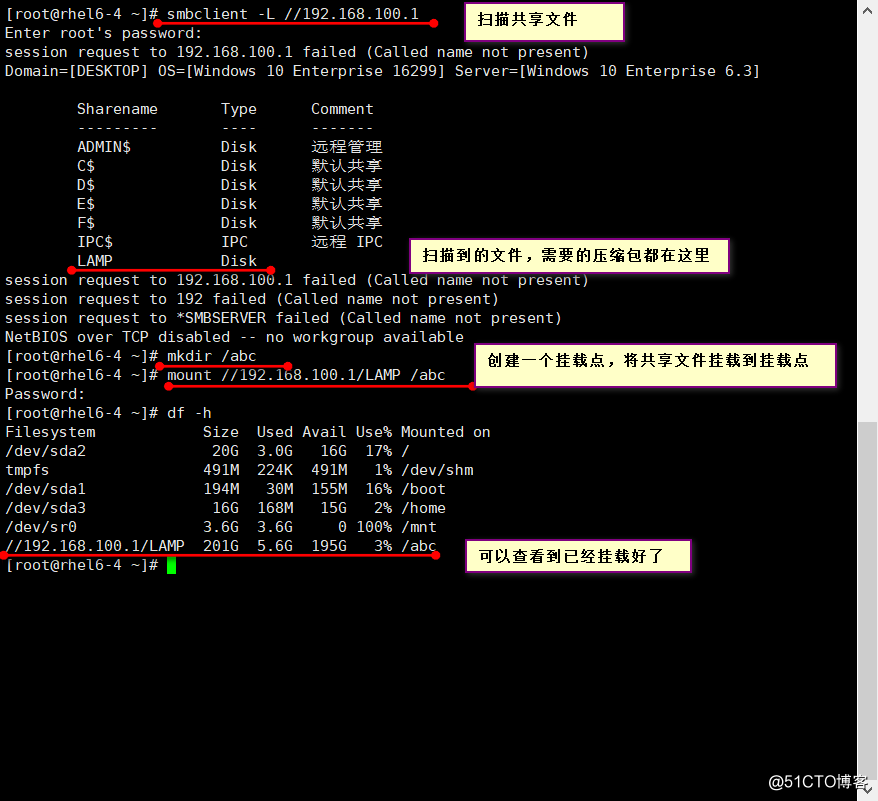
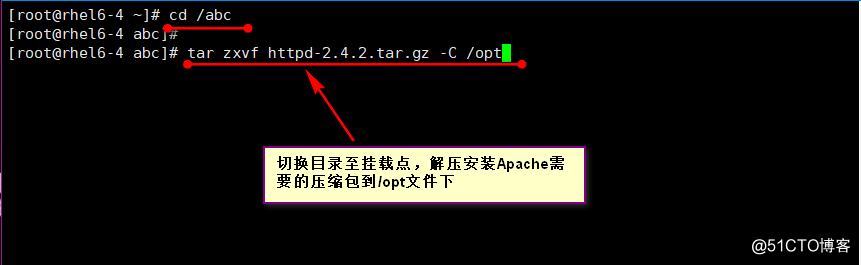
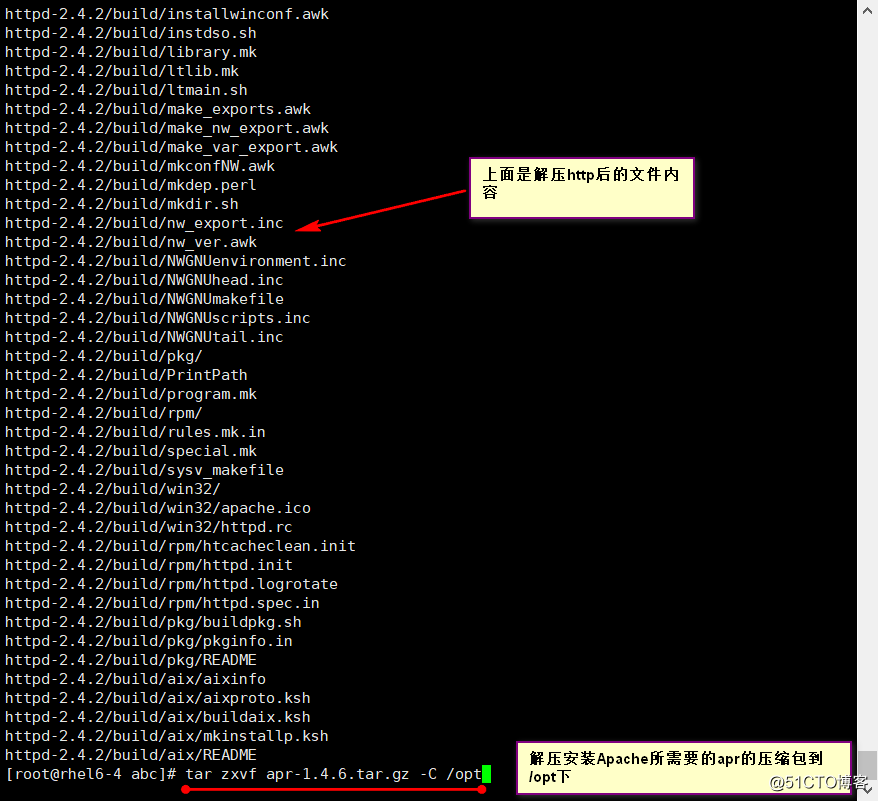
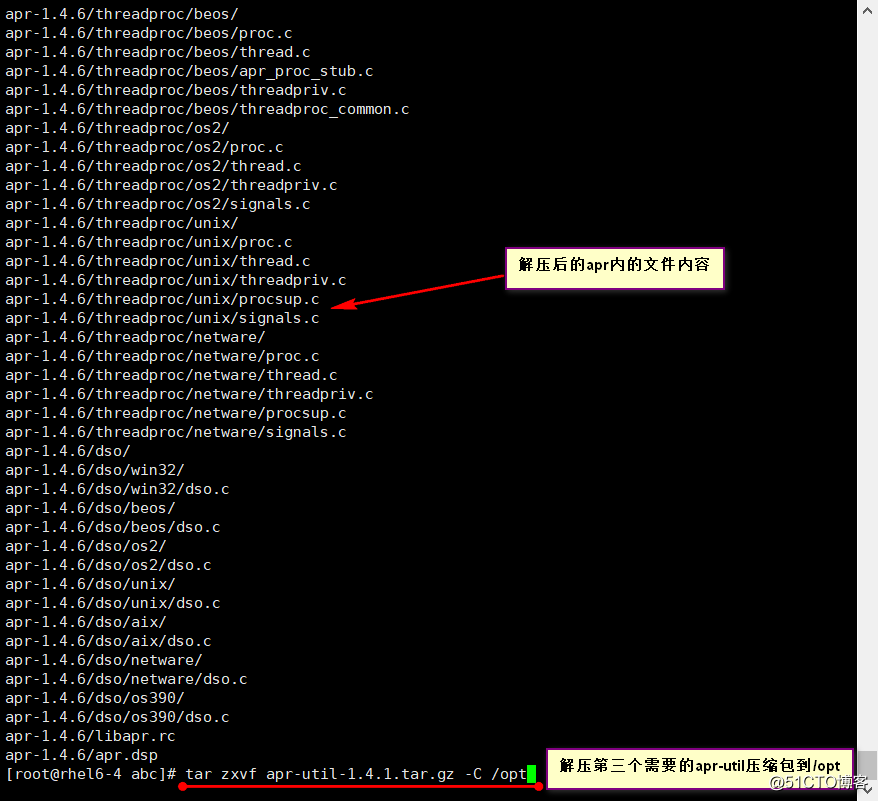
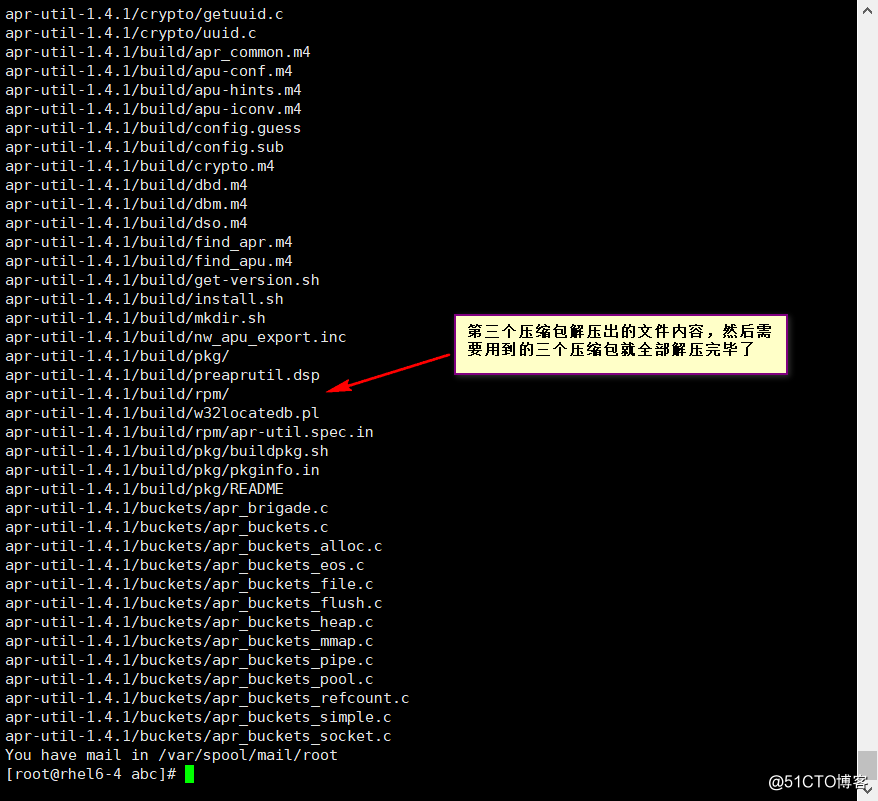
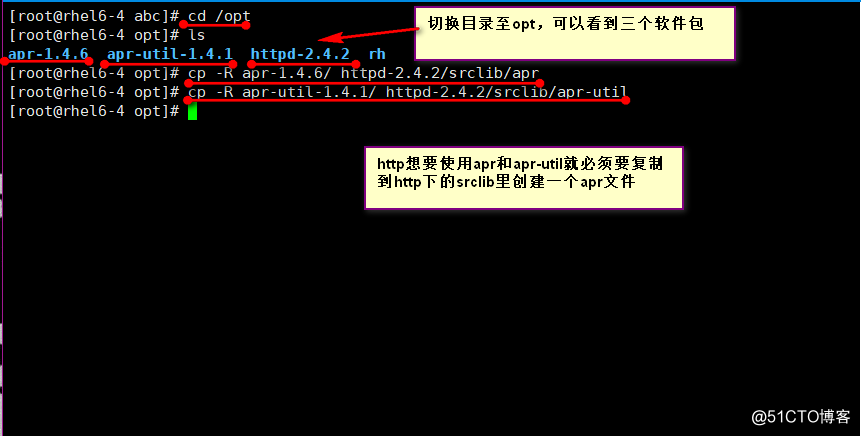
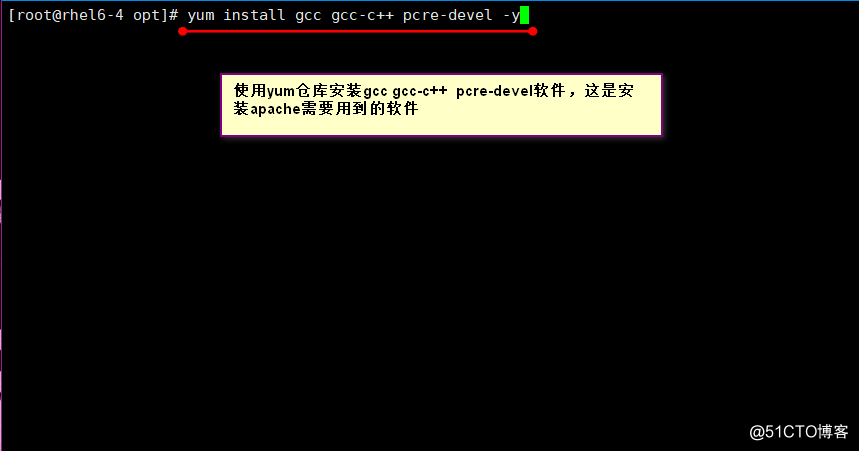
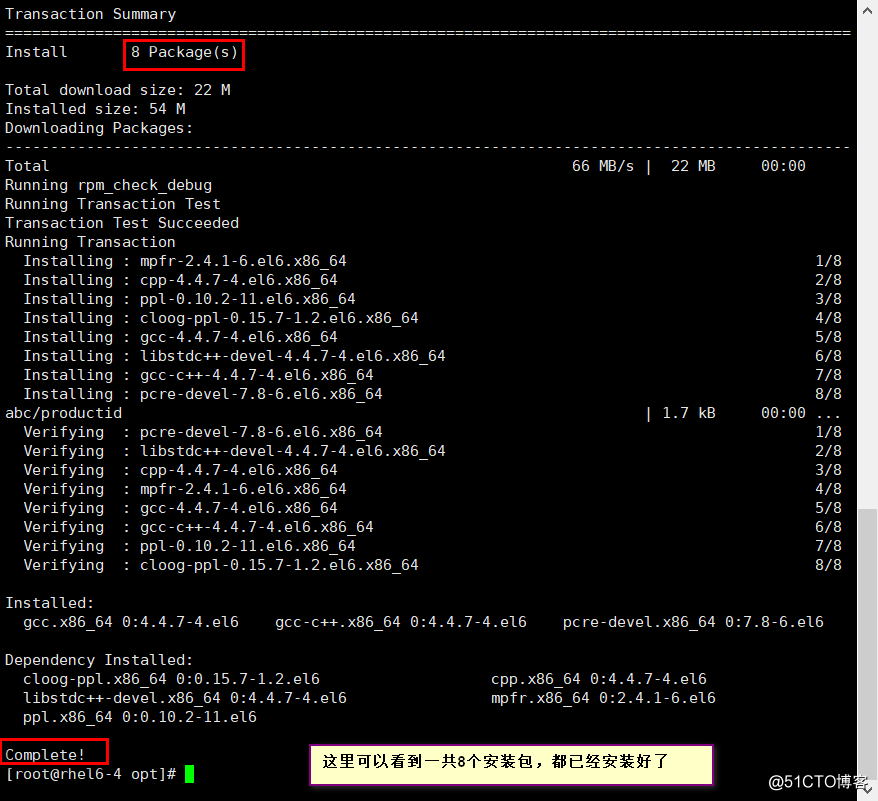
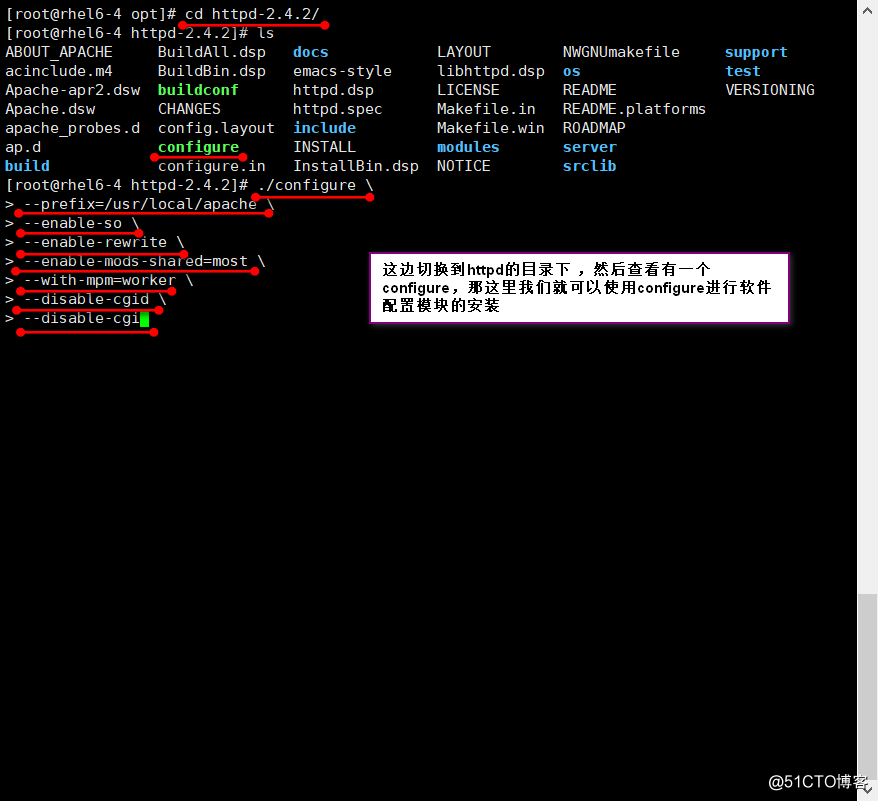
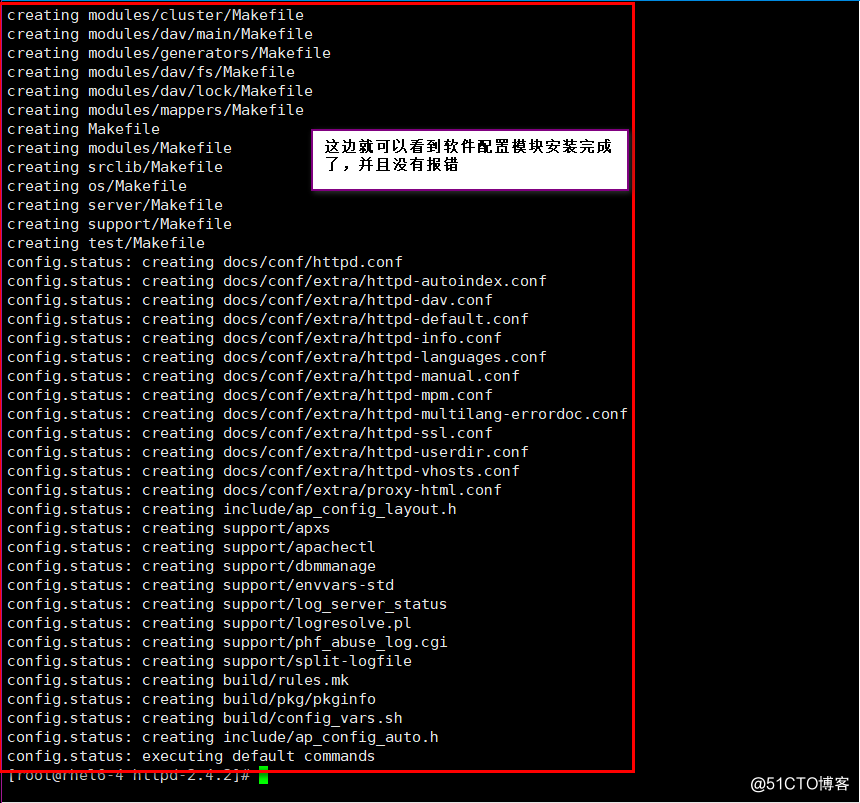
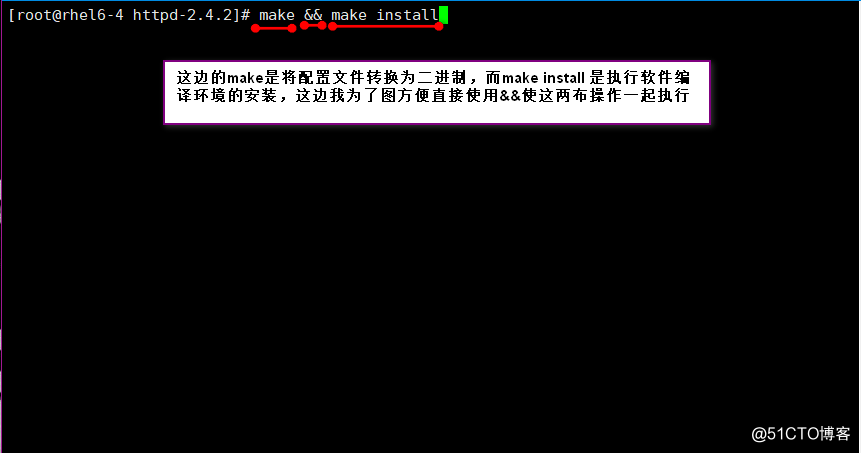
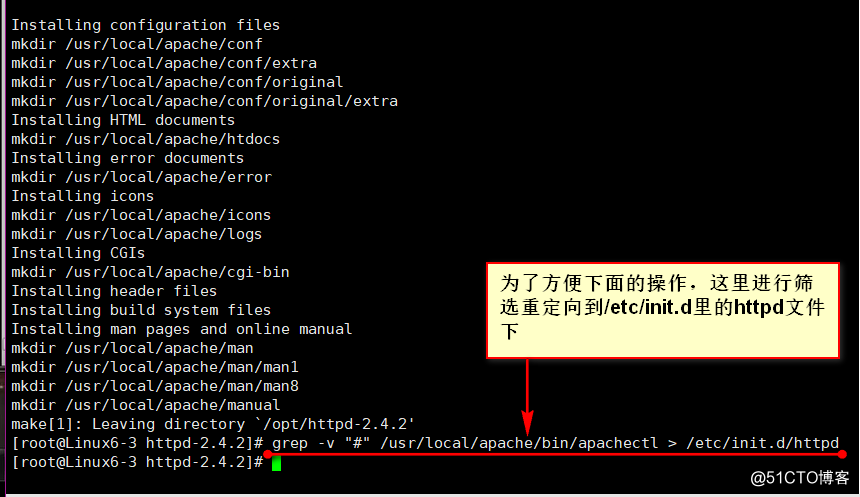

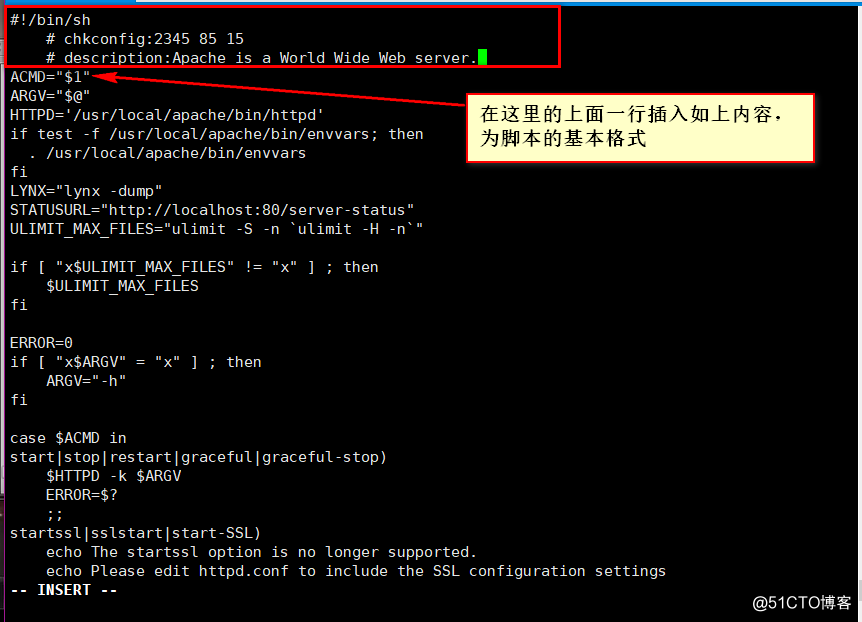
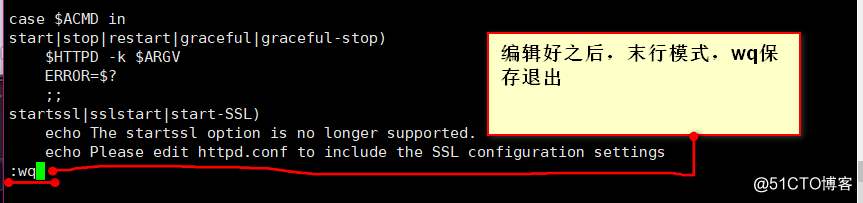
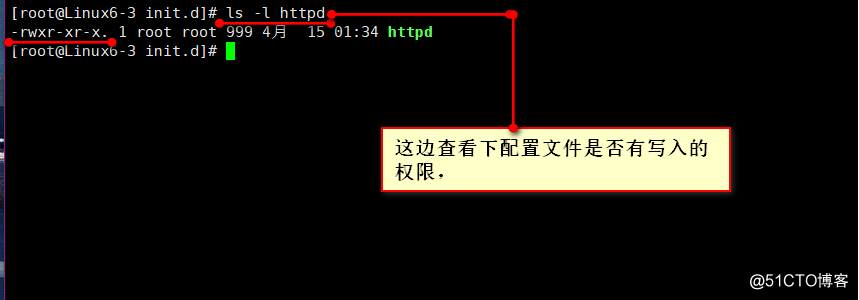
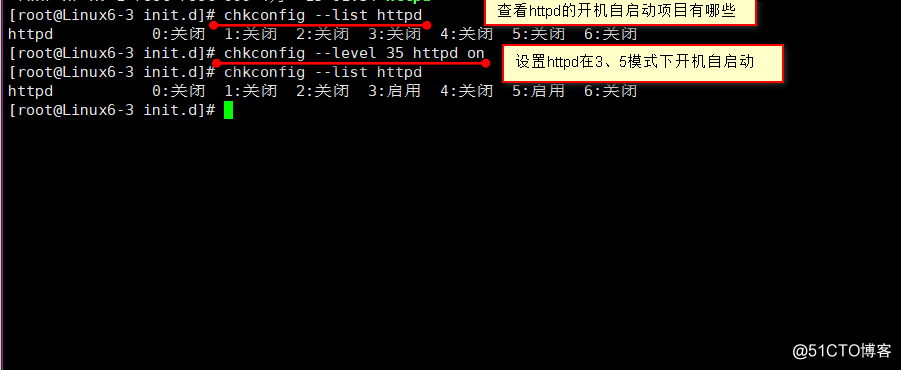
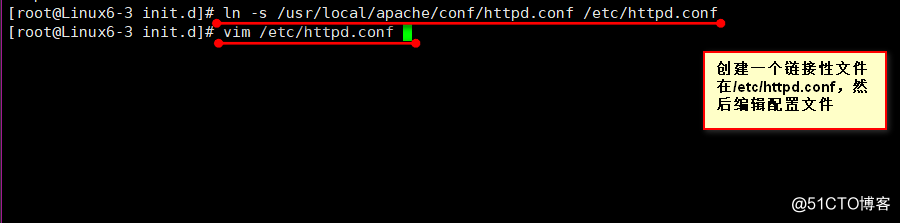

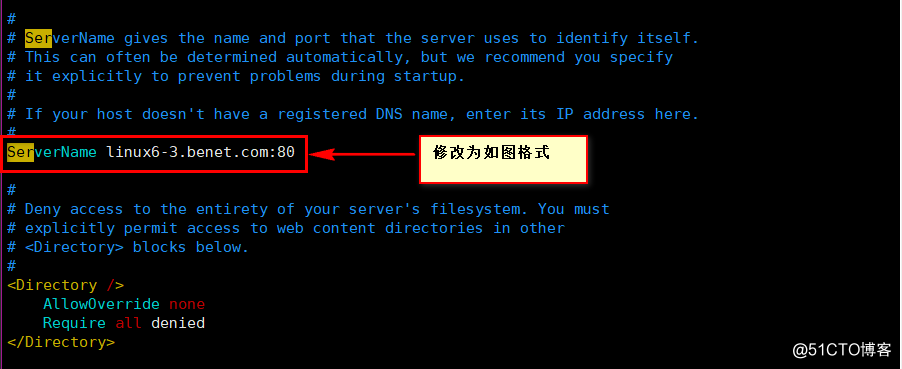

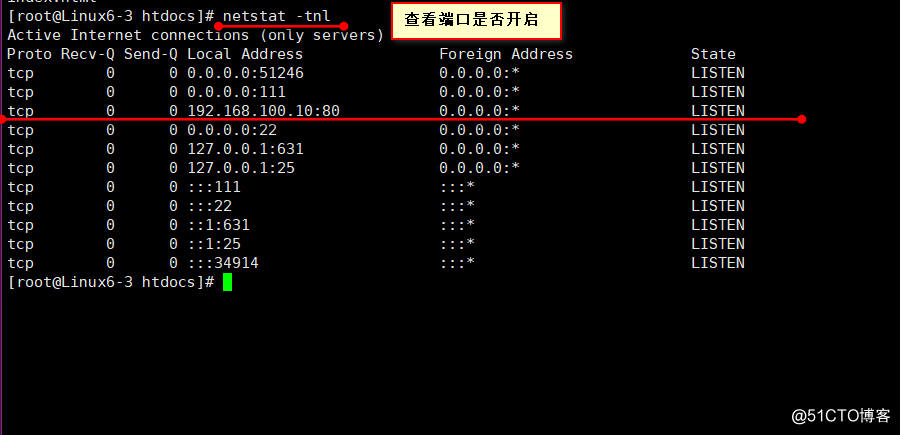
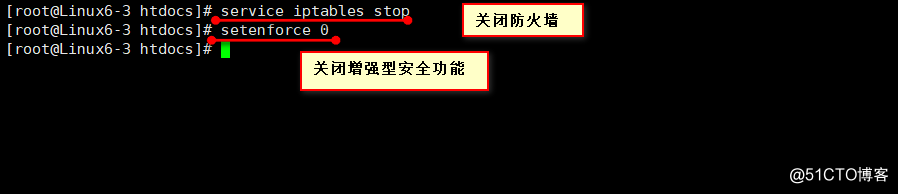
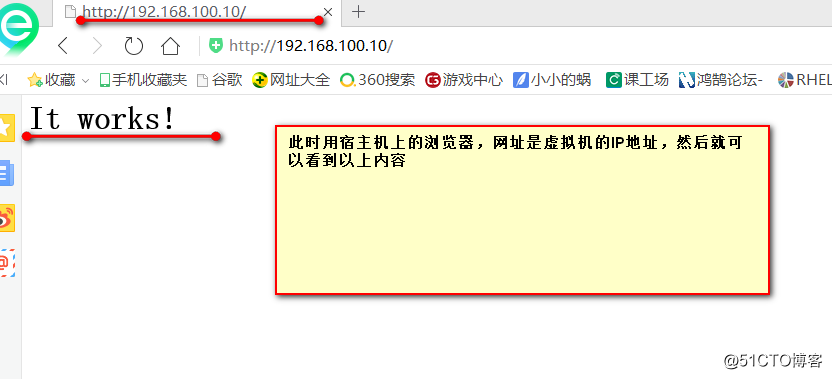
上面Apache安装好之后,接下是安装第二个MySQL数据库了,一样的也是进行解压到opt目录下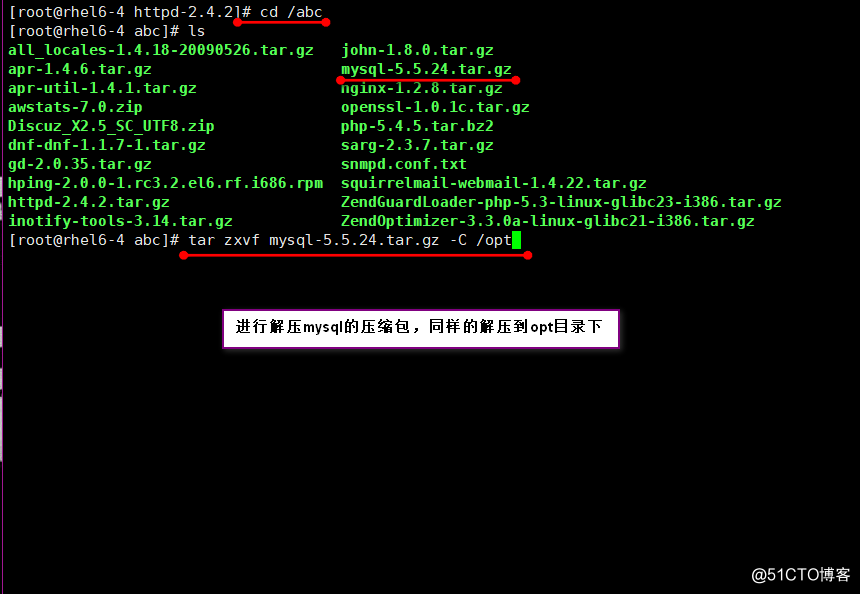
这边需要安装一个cmake软件,用来配置MySQL数据库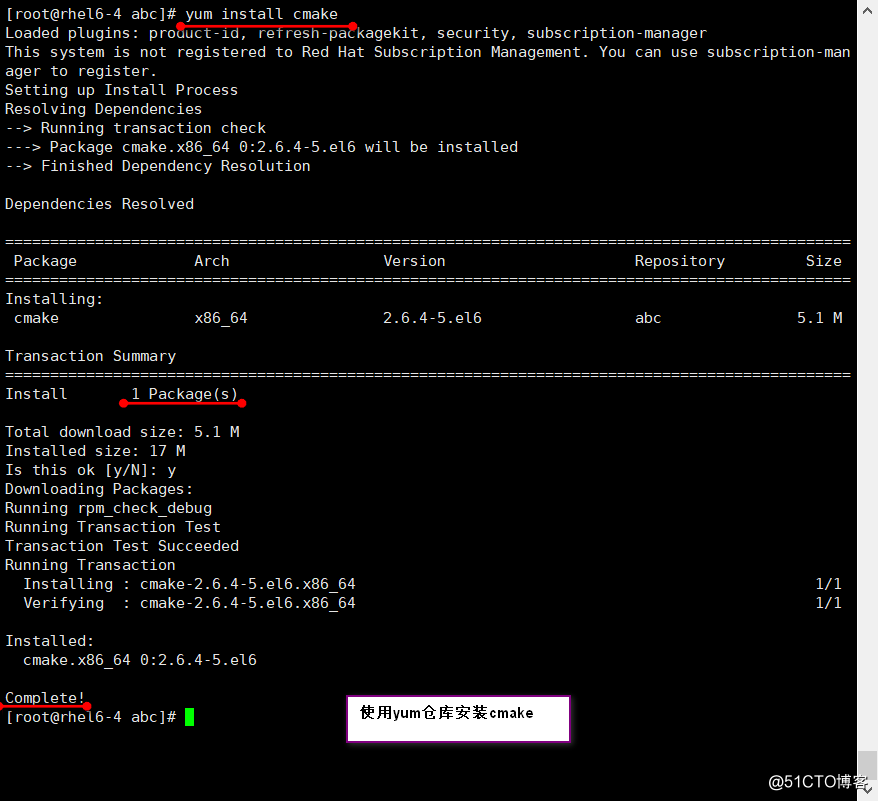
这里是使用rpm一键式安装相关的三个软件包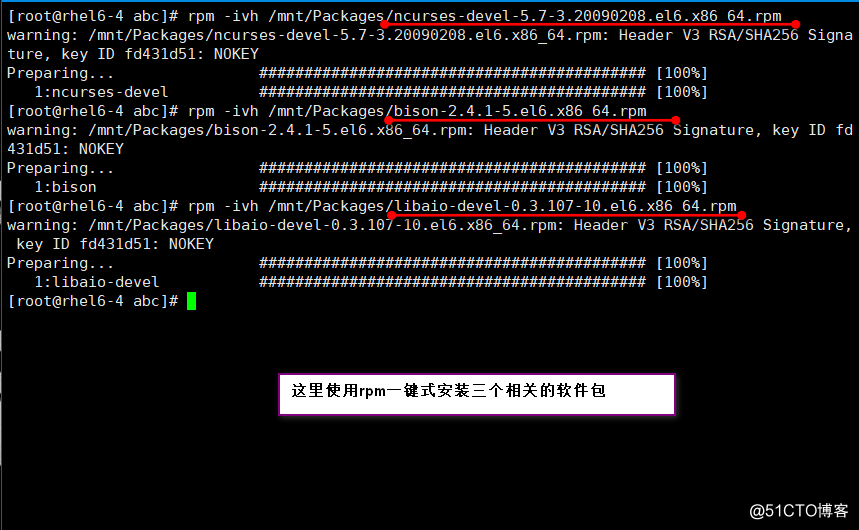
这里创建一个MySQL的用户和一个工作目录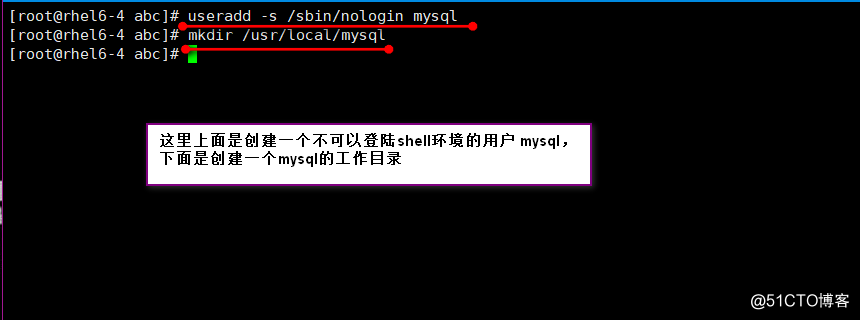
这里就是进行模块的编译安装了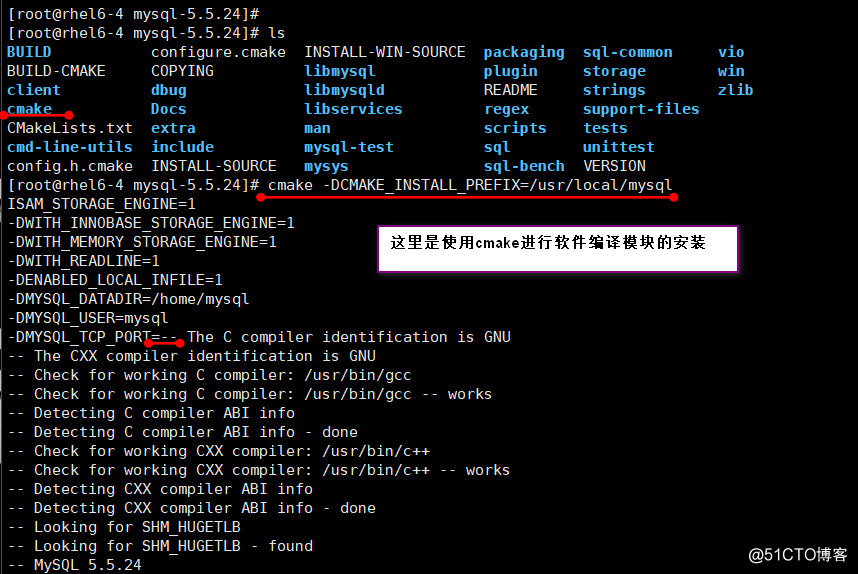
下面是一样的使用make和make install 进行转换和编译环境的安装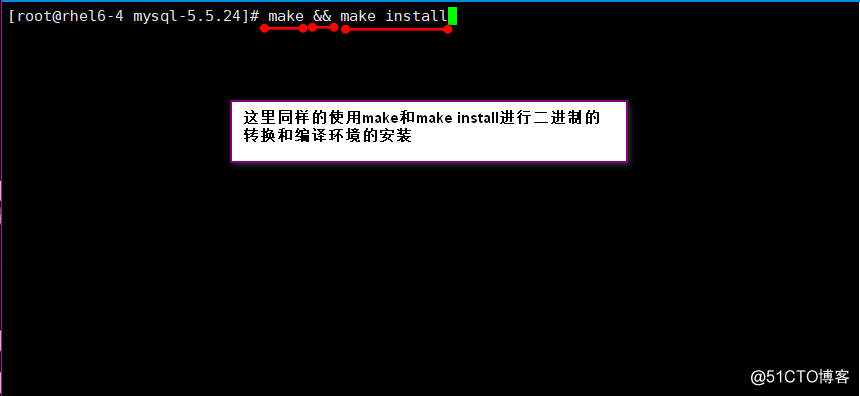
这里对MySQL文件进行一个属主和属组的修改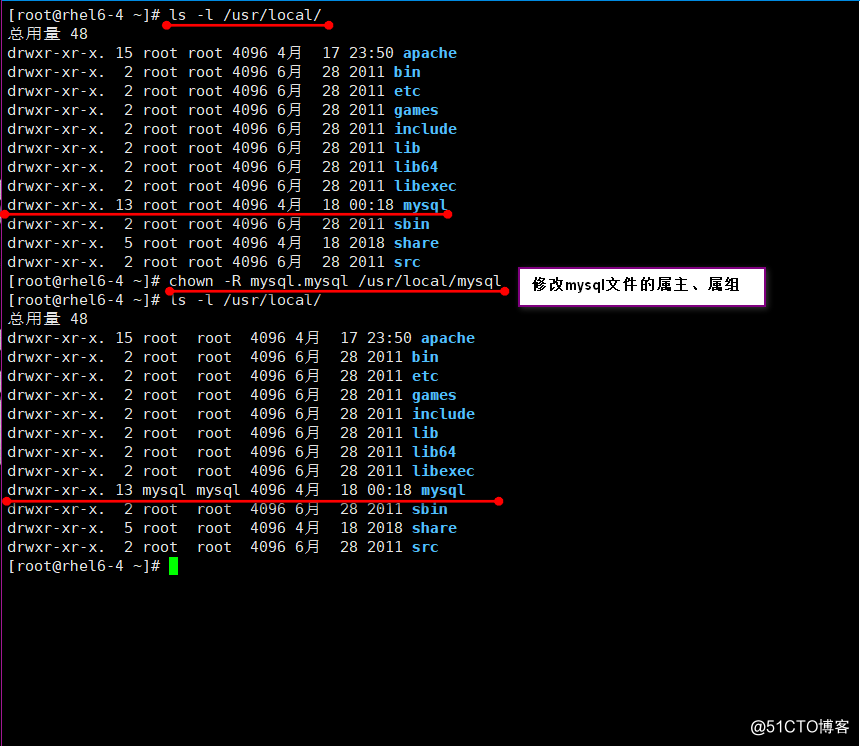
进行环境变量的添加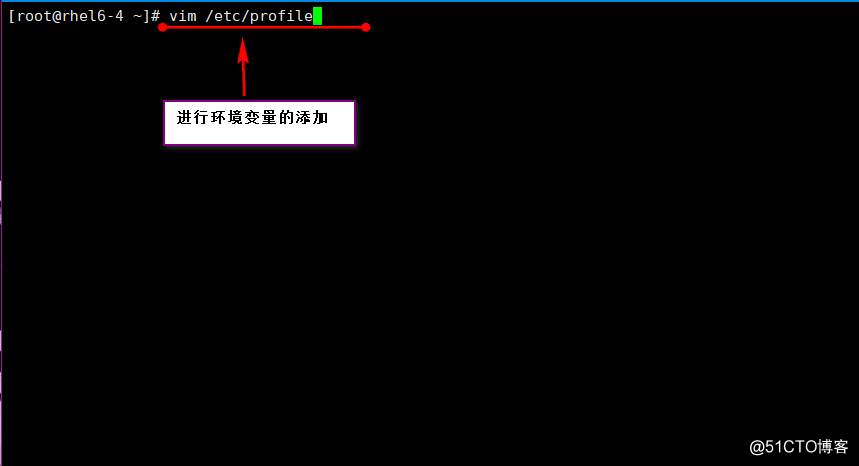
在配置文件的最后一行加入环境变量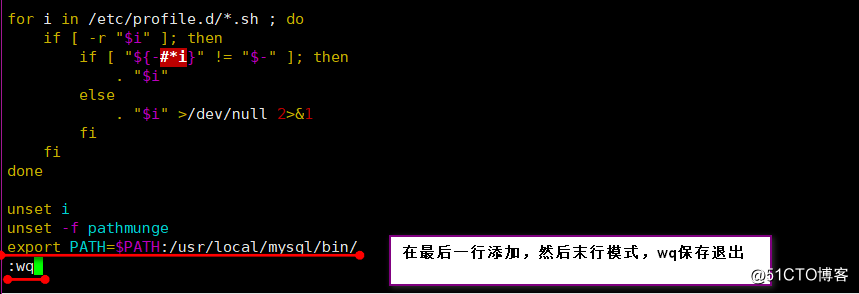
重新刷新配置文件使环境变量生效
复制配置文件和服务启动文件到/etc/目录下,方便后面的操作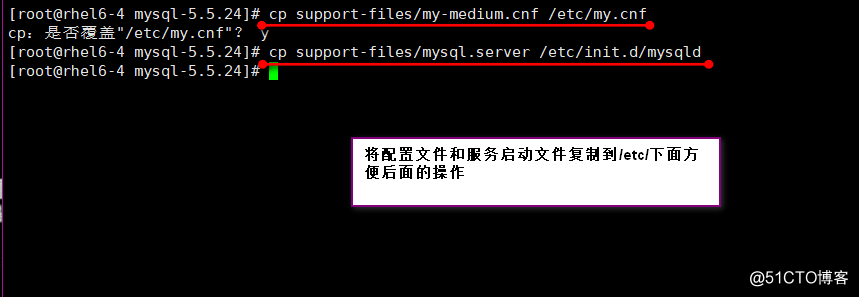
这里给mysql数据库加入执行权限并且加入开机自启动项里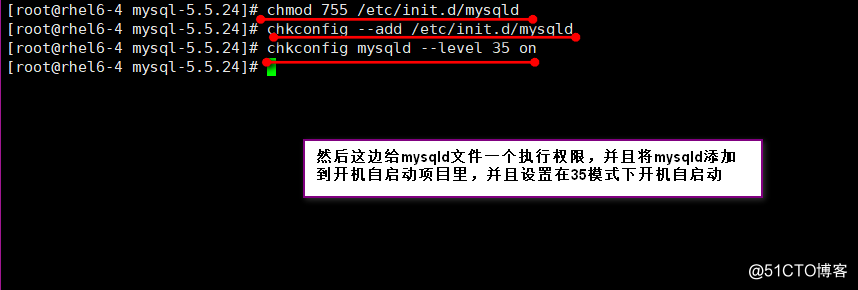
数据库的配置都完成后就是初始化数据库了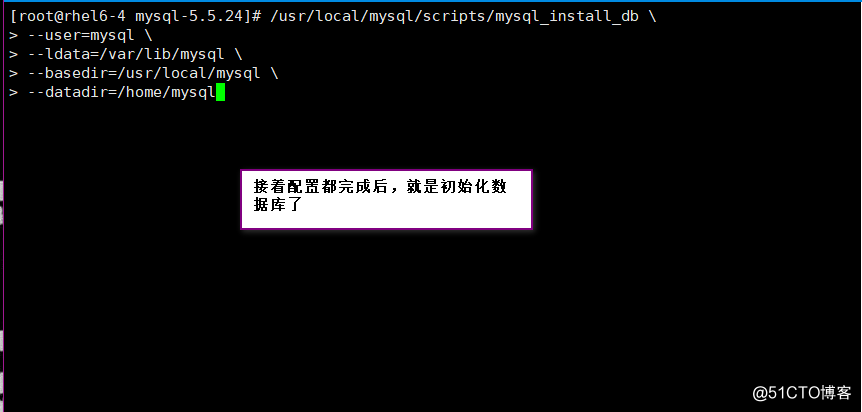
建立软连接方便下面的操作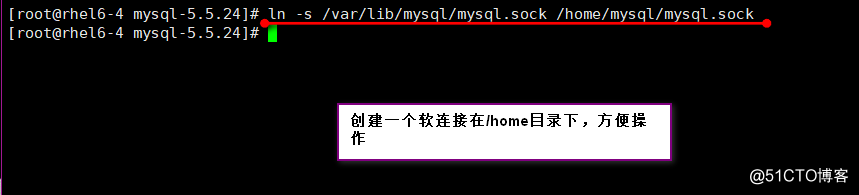
进入MySQL的配置文件进行编辑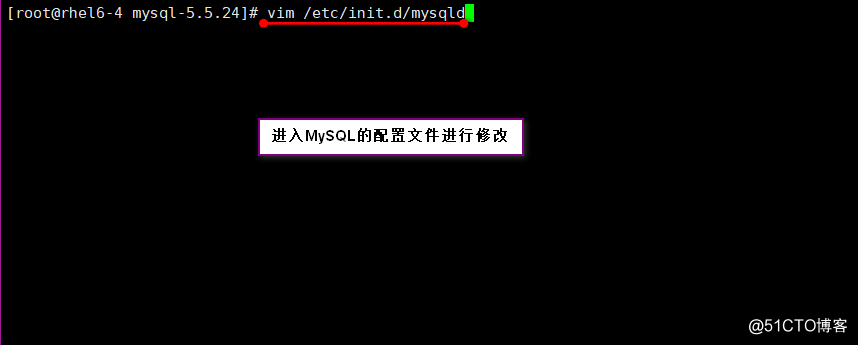
将MySQL的工作路径和启动服务配置文件添加到图中位置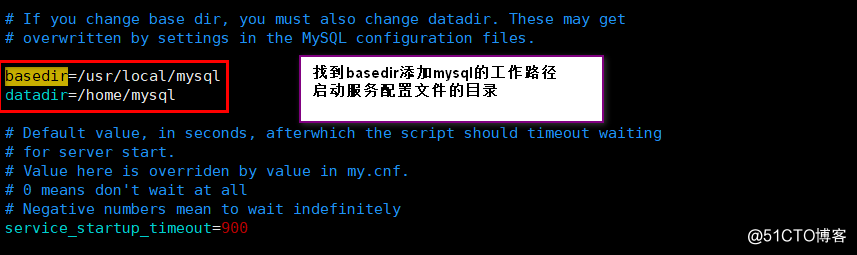
关闭防火墙、增强性安全功能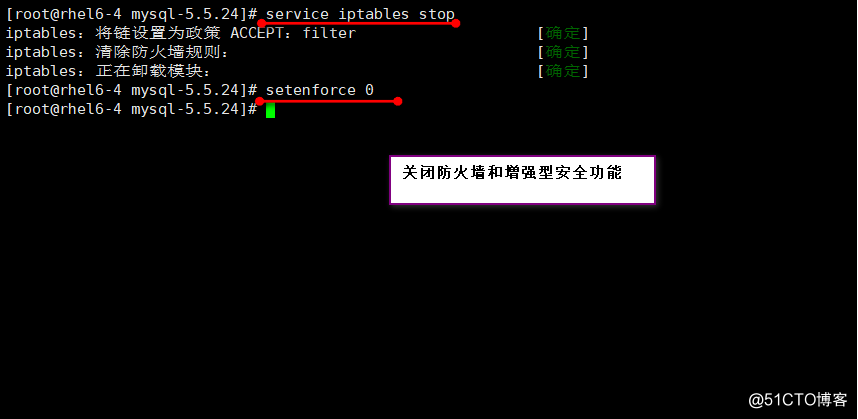
启动数据库,并且查看数据库的端口是否开启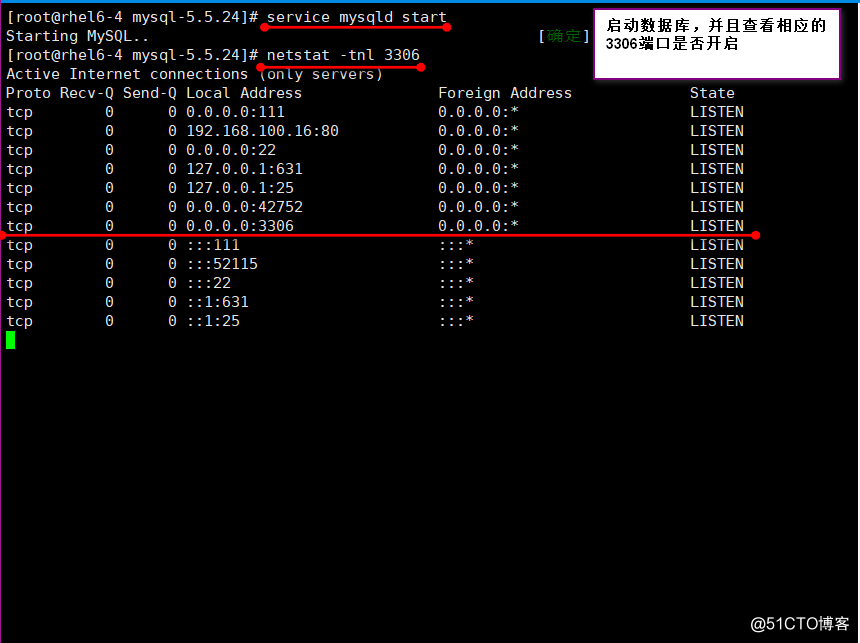
这里的话 数据库就安装好了,然后我们接着安装gd库,也就是图片处理的软件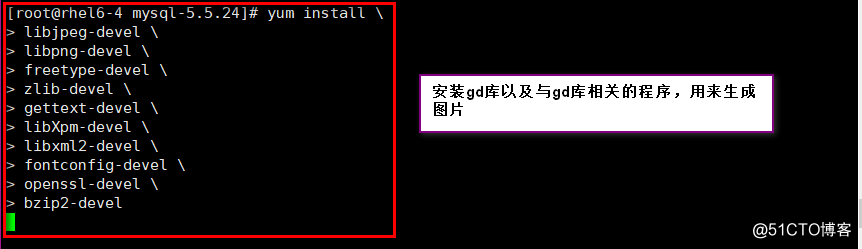
解压相应的软件压缩包到opt目录下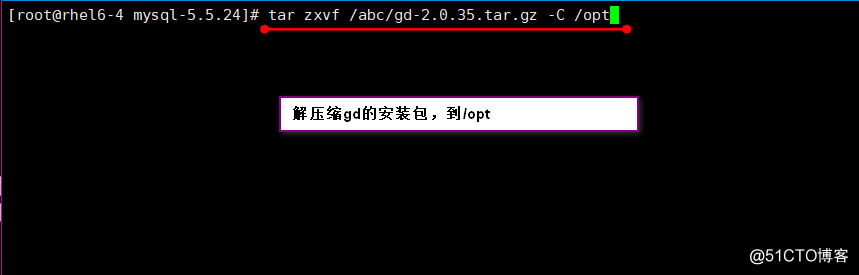
切换目录至gd下的2.0.35目录下,使用make 和make install 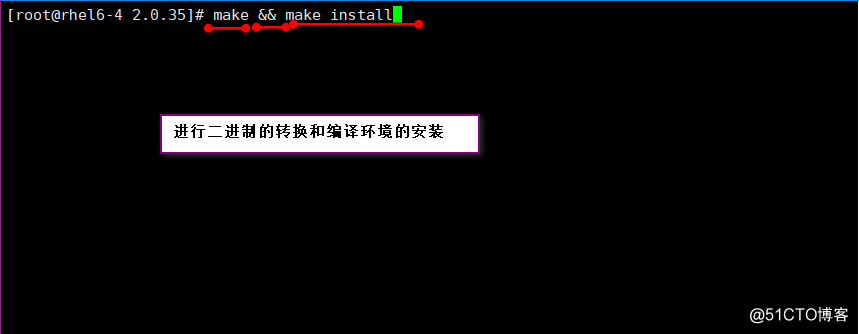
接着解压php的软件包到opt目录下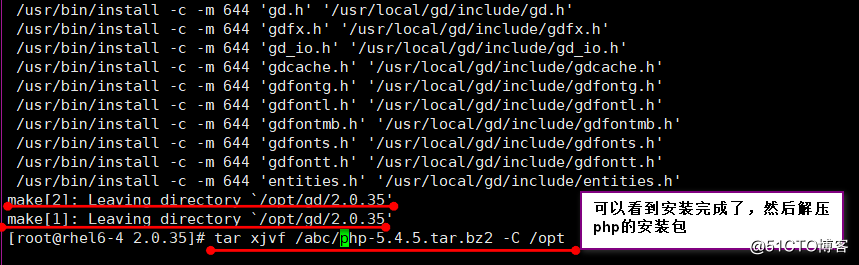
然后切换目录到解压后的php目录下进行配置模块和编译环境的安装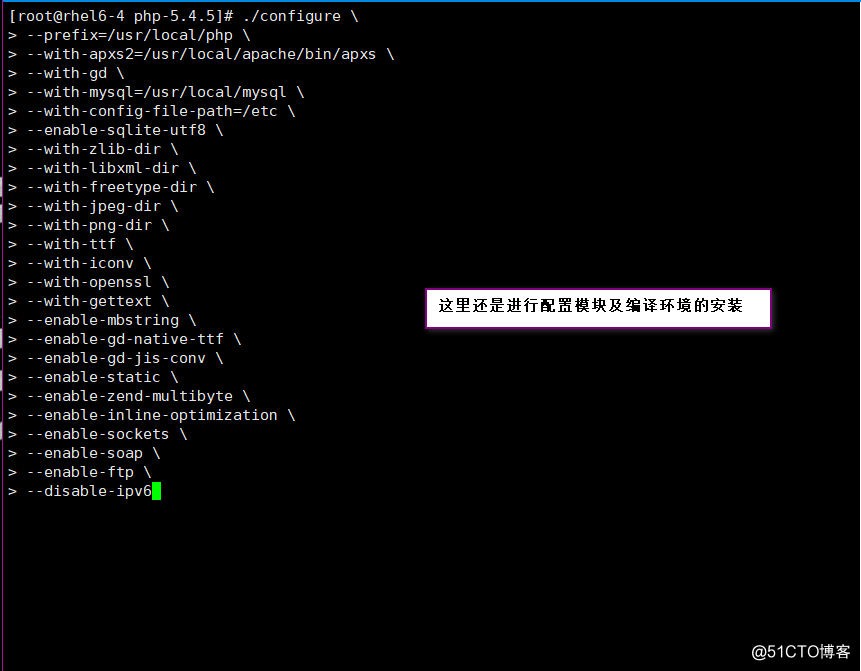
一样的执行make和make install
下面编辑apache的配置文件,使apache能够支持php软件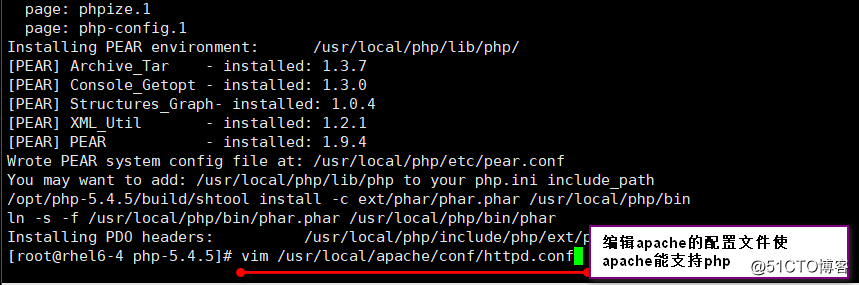
将命令添加到配置文件中
检查时候就检查是否有图中的php5的这一行命令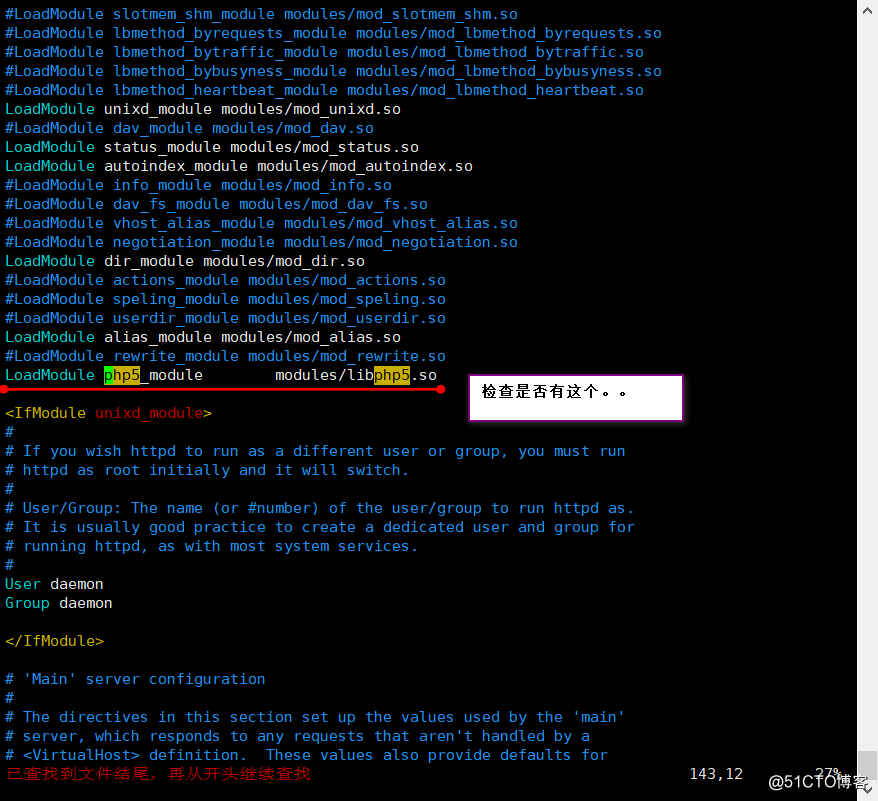
然后编辑首页的显示格式,使apache能够支持php格式的首页内容
上面编辑好之后,重新启动下httpd服务
现在我们来检测下apache是否能够显示php格式,进入apache的默认首页文件下,然后把原先的html后缀的文件重命名为php后缀的文件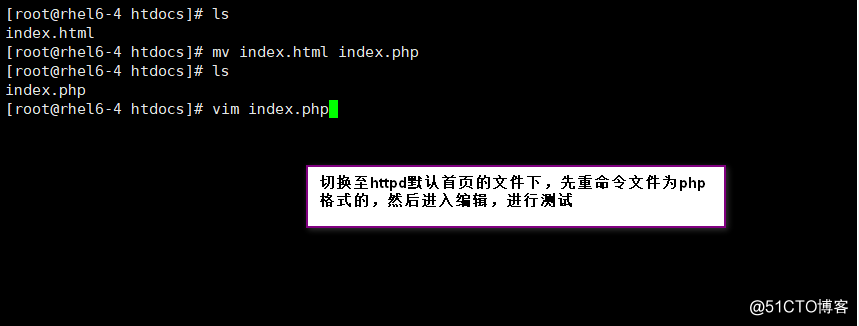
然后修改默认首页的内容为下图的这个测试内容,然后保存退出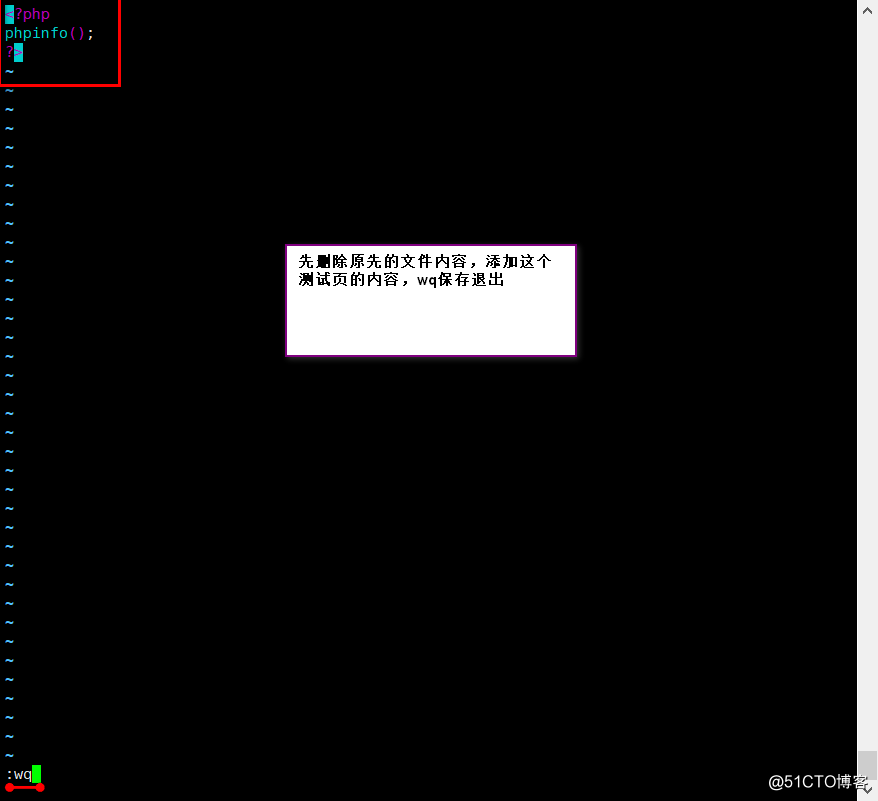
然后我们在打开宿主机的浏览器,输入虚拟机的IP地址,就可以看到这样一个php的测试首页的内容了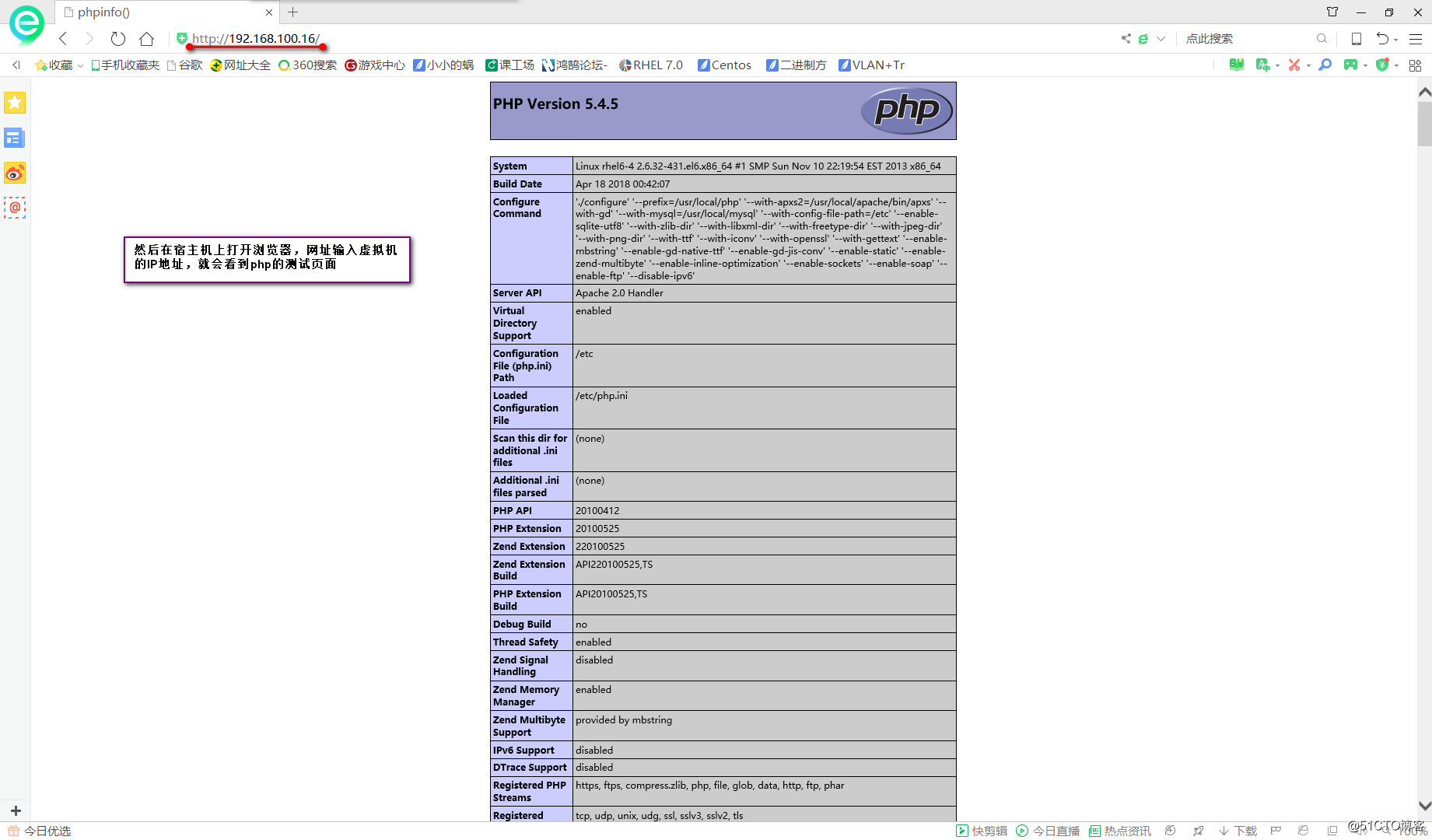
好了,所有的准备工作都做好之后,下面我们就来进行bbs论坛的搭建,首先进入mysql数据库,创建一个数据库名为bbs,然后创建一个用户,设置密码,刷新数据库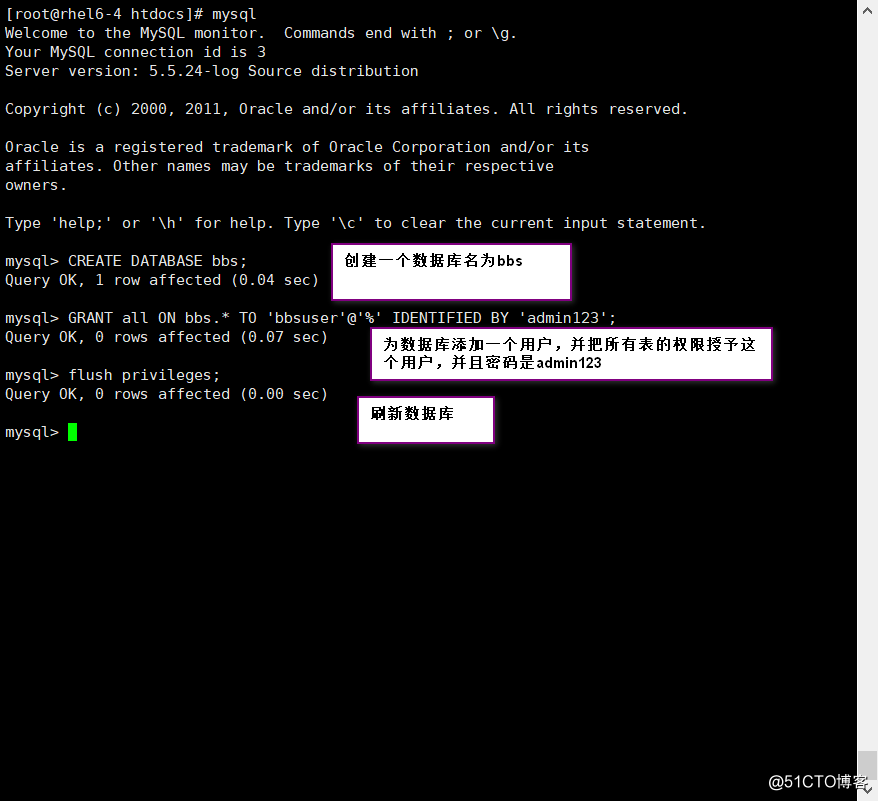
这边退出数据库,解压一个discuz软件至opt目录下创建一个dis目录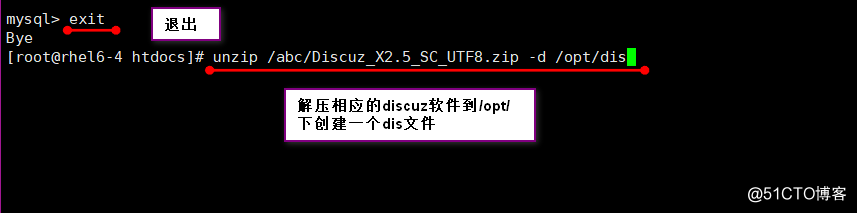
然后切换目录到dis下,给与相应的权限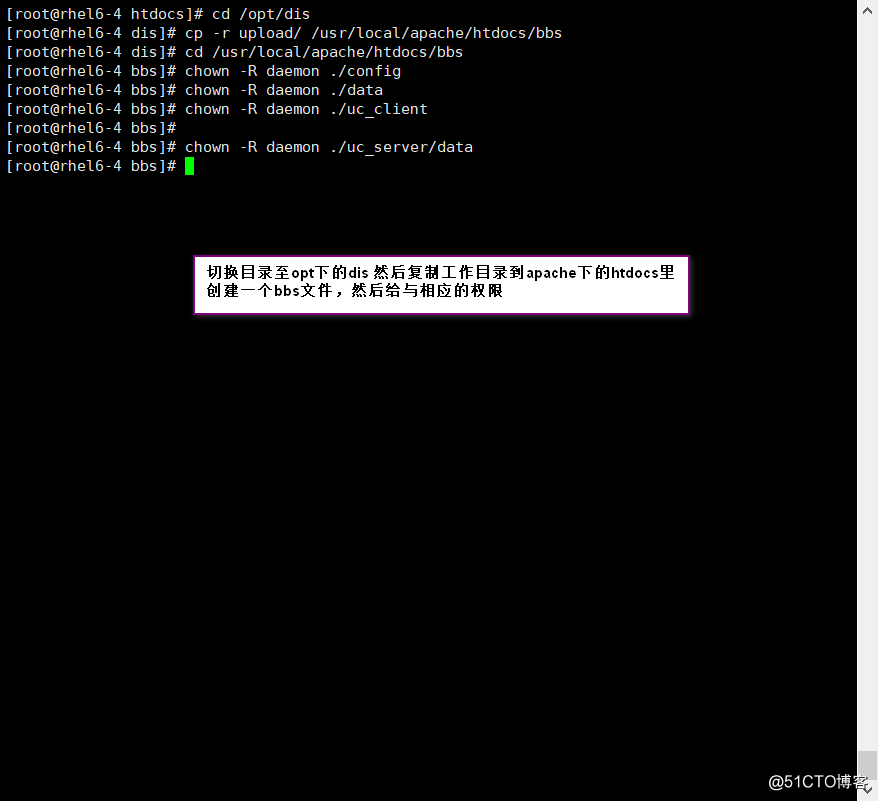
至此bbs数据库的配置都完成了,下面就开始平台的搭建了,在宿主机的·浏览器上输入宿主机的IP地址斌且后面加一个bbs,就会进入bbs的引导界面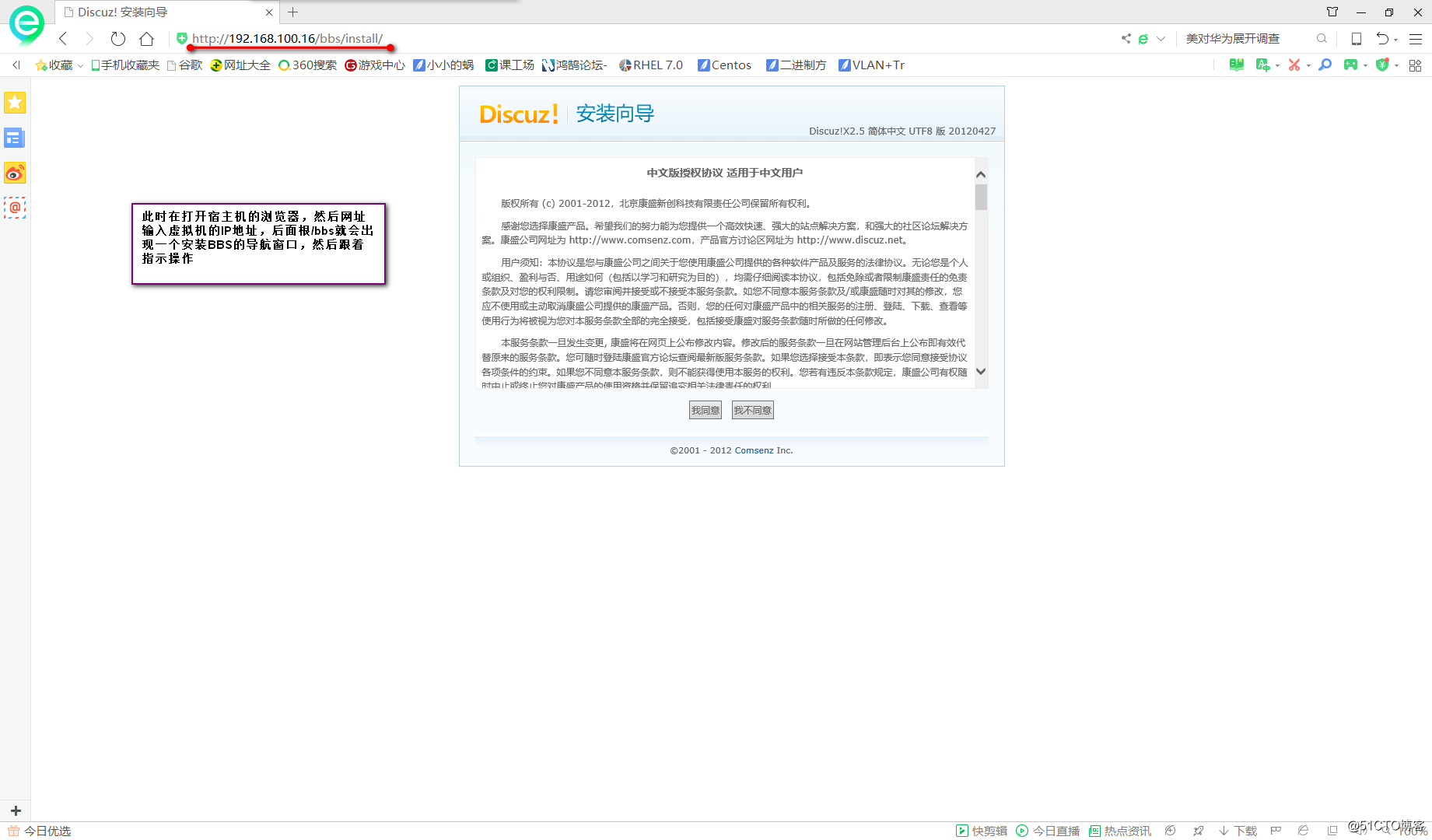
按照引导指引输入相应的内容,点击下一步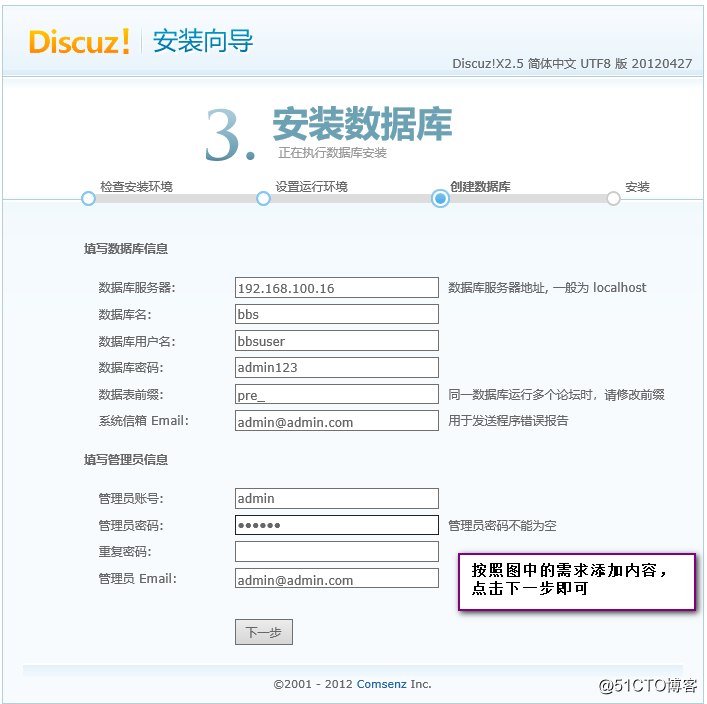
然后安装好之后,刷新当前页面就会看到bbs论坛就搭建好了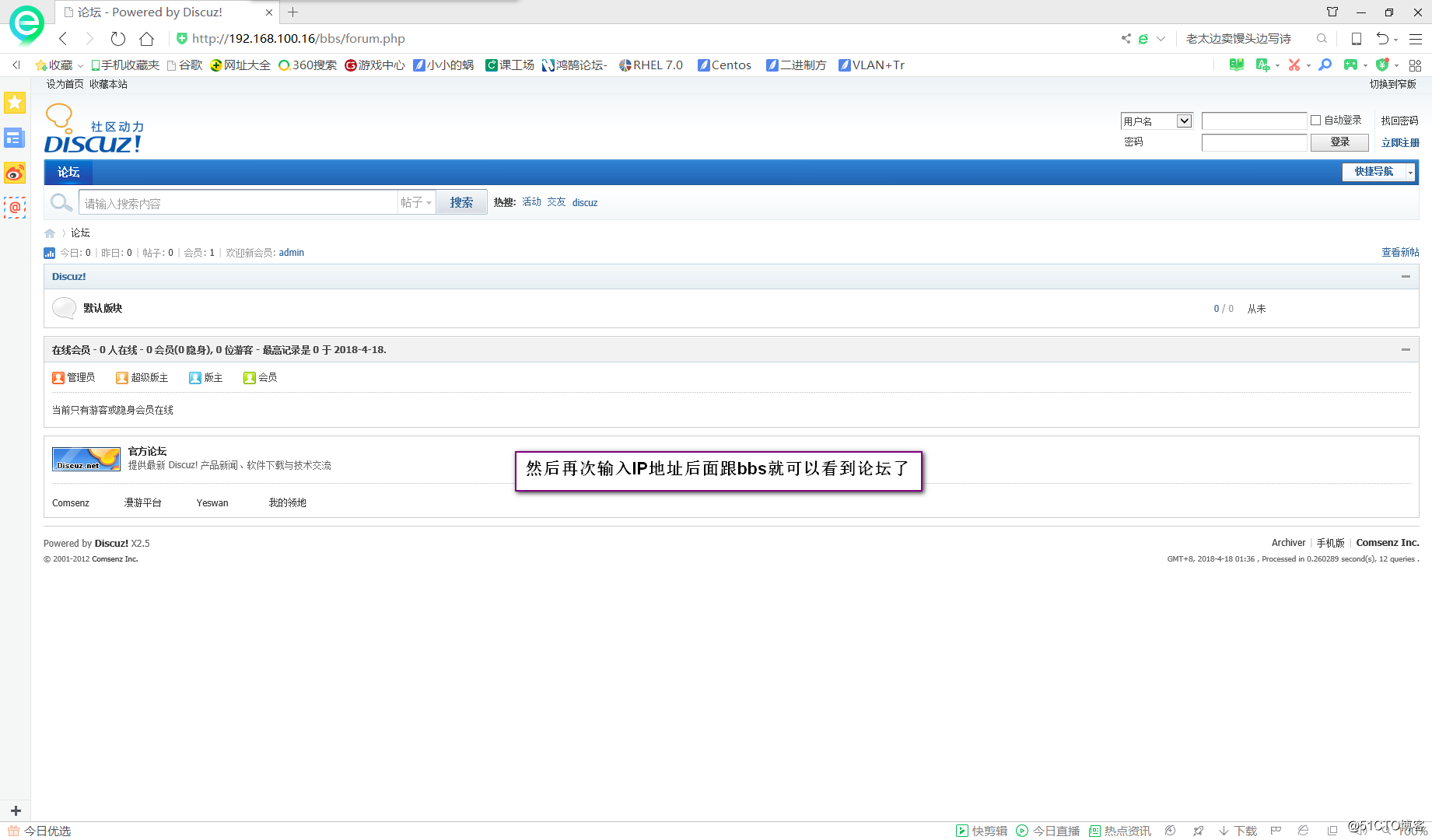
这边我们还可以进入后台的管理界面进行相应的设置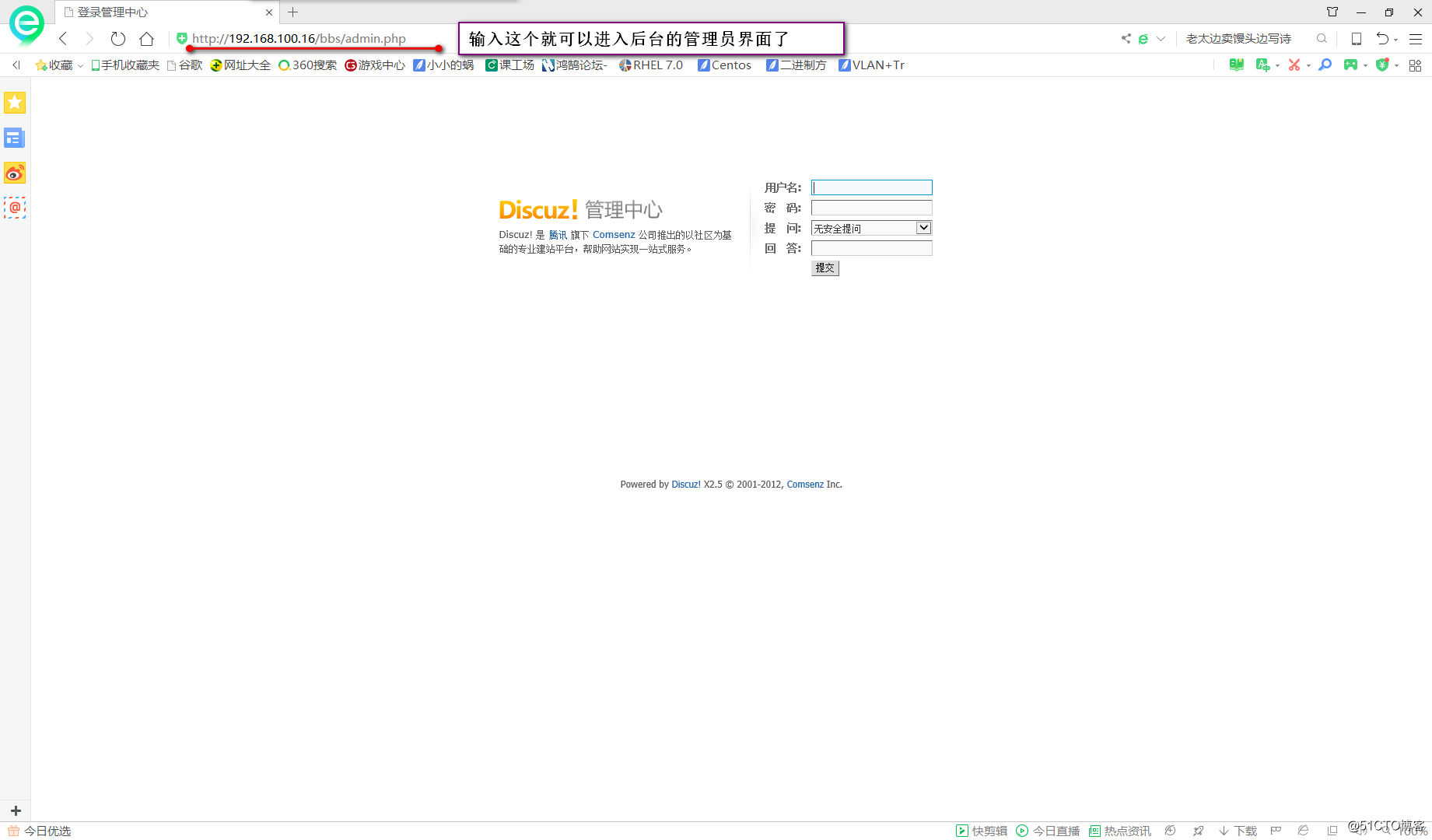
至此为止,bbs的论坛就全部搭建好了,可能其中有些解释不清晰的地方,请各位大神多多指导。
原文地址:http://blog.51cto.com/13659301/2109350